Comment transférer le calendrier Android vers iPhone sans effort?
Bonjour. Je viens de passer d'un Samsung à un iPhone 14 Pro et je voudrais savoir comment transférer mon calendrier depuis Android vers iPhone 14 Pro. J'ai beaucoup d'événements importants dans mon calendrier Android et je ne veux pas les perdre. Pouvez-vous m'aider?
Transférer toutes vos données importantes d'un téléphone Android vers un iPhone peut être une tâche ardue, surtout si vous ne connaissez pas les bons outils et techniques pour le faire. Beaucoup de gens trouvent le processus accablant.
La dernière requête que nous avons vue à cet égard concerne le transfert de calendrier. Comment transfère-t-on le calendrier de son appareil Android vers son iPhone? Est-ce même possible?
Eh bien, la réponse est oui. C'est effectivement possible et il existe plusieurs méthodes que vous pourriez utiliser. Sans plus tarder, parlons de la façon de synchroniser le calendrier d'Android avec l'iPhone.
Partie 1. Migrer vers iOS transfère-t-il les calendriers ?
Alors, si vous utilisez l'application Move to iOS pour transférer vos données d'Android vers iPhone, transfère-t-elle également votre calendrier ?
La réponse est oui. Move to iOS transfère également vos calendriers.
Mais recommandons-nous de compter sur Move to iOS pour cette tâche ? Pas vraiment. Il y a quelques raisons à cela.
- Le contre le plus évident de Move to iOS est que vous ne pouvez pas l'utiliser une fois que vous avez configuré votre iPhone. Si vous voulez l'utiliser maintenant, vous devrez réinitialiser votre iPhone et le configurer à partir de zéro.
- En outre, Move to iOS ne vous permet pas de transférer le calendrier seul. Vous devez également déplacer d'autres données, ce qui n'est pas pratique.
Si vous souhaitez toujours savoir comment transférer le calendrier de Samsung vers iPhone à l'aide de Move to iOS, passez à la section suivante.
Partie 2. Transférer des calendriers d'Android vers l'iPhone - 3 façons
Voici 3 méthodes efficaces pour partager un calendrier entre l'iPhone et Android.
Méthode 1 : Transférer des calendriers d'Android vers l'iPhone après la configuration [Meilleur choix]
iCareFone iTransGo est sans aucun doute la méthode ultime pour transférer le calendrier d'Android vers l'iPhone. Il garantit un processus de transfert sans faille et sans tracas. Voyons ce que iCareFone iTransGo peut faire pour vous :
Transférer des données après la configuration. Pas de réinitialisation d'usine. Aucune donnée de l'appareil ne sera effacée.
Transfert sélectif au lieu d'une restauration complète.
Transfert rapide, 15M/S. (La vitesse sera affectée par les performances de l'ordinateur et le câble USB.)
Facile à utiliser. Connectez les appareils - sélectionnez les données - transférez les données.
Passons maintenant à la façon de transférer le calendrier d'Android vers l'iPhone en utilisant iCareFone iTransGo :
Téléchargez et installez iCareFone iTransGo sur votre ordinateur. Ensuite, lancez-le et connectez votre appareil à l'ordinateur. Choisissez Démarrer dans la section Android vers iOS.

Vous devez maintenant activer le débogage USB sur votre téléphone Android et faire confiance à l'ordinateur sur votre iPhone. Lorsque vos appareils ont été détectés, cliquez sur le bouton Démarrer.

Sélectionnez les données que vous souhaitez transférer et cliquez sur le bouton de démarrage de la numérisation. Ici, nous devons sélectionner "Calendriers". En quelques secondes, vous verrez la quantité de données sur votre appareil. Cliquez sur le bouton de transfert de données pour continuer.

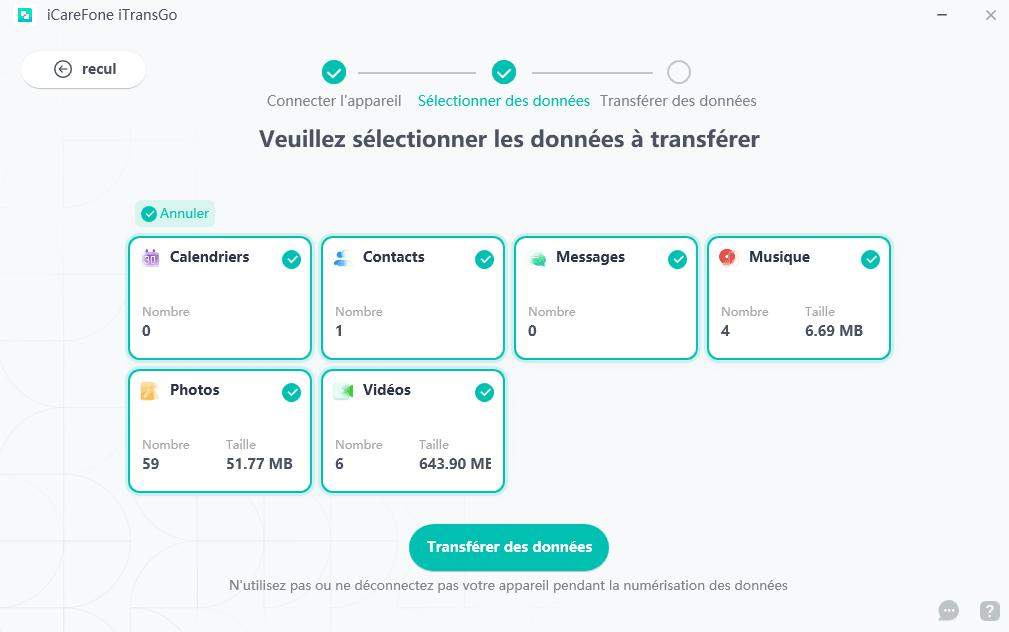
Attendez que le processus de transfert se termine et vous obtiendrez les calendriers sur votre nouvel iPhone.


Méthode 2 : Transférer les calendriers d'Android vers iPhone via Migrer vers iOS
Comme mentionné précédemment, Migrer vers iOS n'est pas vraiment une option appropriée si vous avez déjà configuré votre iPhone. Vous devrez réinitialiser votre nouveau téléphone pour le faire fonctionner.
De plus, vous devriez également transférer d'autres données de votre appareil Android, ce qui pourrait être lent et fastidieux si vous ne voulez pas le faire.
Mais si cela ne vous dérange pas ces limites, voici comment utiliser cette méthode.
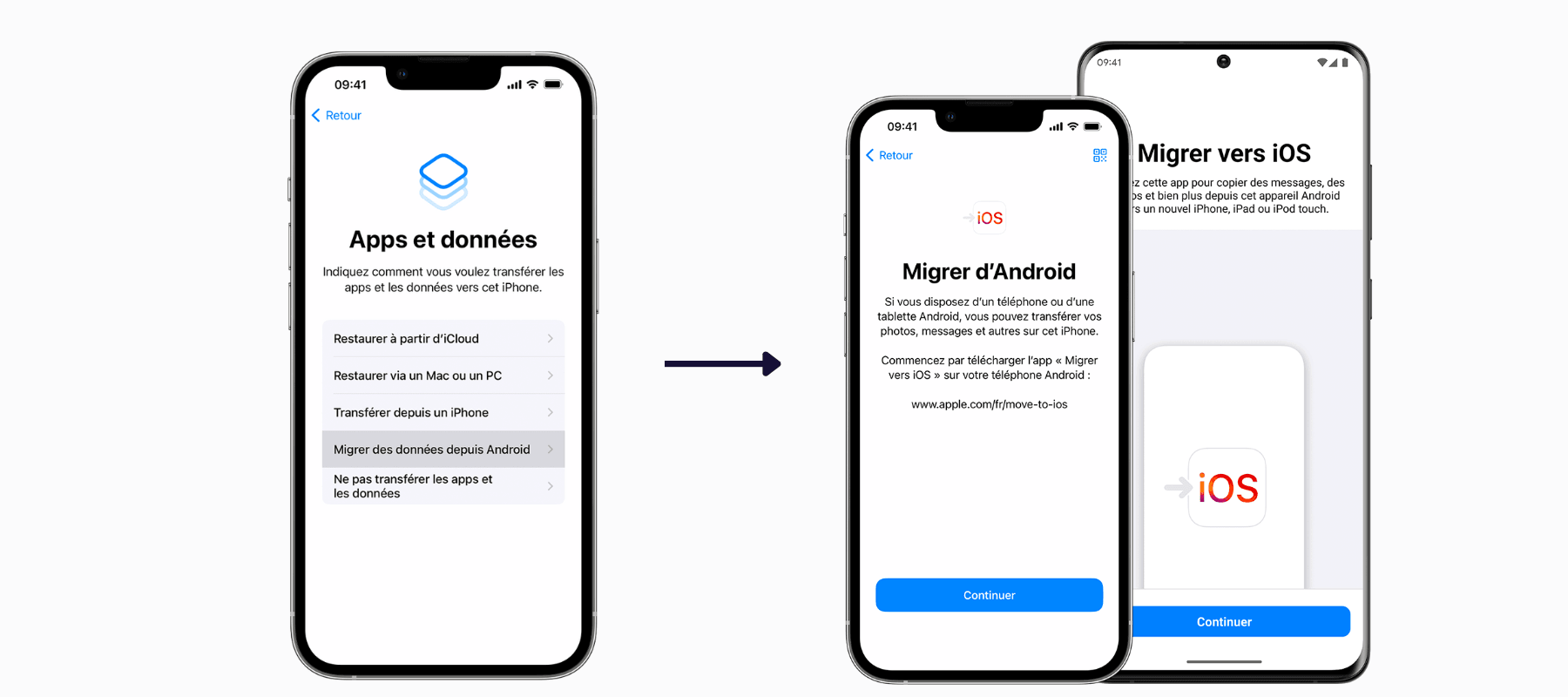
- Sur votre téléphone Android, installez l'application Migrer vers iOS depuis le Google Play Store, puis ouvrez-la.
- Réinitialisez votre nouvel iPhone et commencez le processus de configuration lorsqu'il démarre.
- Sélectionnez "Transférer les données depuis Android" sur la page Move Apps & Data.
- Un code sera affiché sur votre iPhone, entrez-le dans l'application Migrer vers iOS sur votre Android.
- Sélectionnez les données que vous souhaitez transférer. Assurez-vous de sélectionner le calendrier.
- Attendez que le processus soit terminé, et vous avez terminé !
Méthode 3 : Transférer les calendriers d'Android vers l'iPhone en utilisant Google
Si vous utilisez Google Agenda, vous pouvez facilement transférer votre calendrier Google vers votre iPhone en vous connectant avec votre compte Google.
Cependant, la limitation évidente de cette méthode est qu'elle ne fonctionne que si vous utilisez Google Agenda. Elle ne fonctionne pas avec les applications d'autres appareils Android.
Si cela vous convient, voici comment utiliser cette méthode.
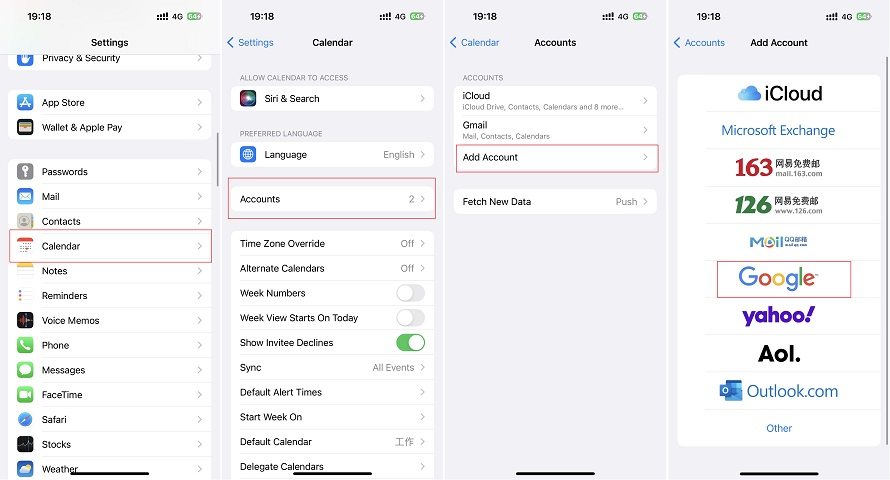
- Sur votre iPhone, ouvrez l'application Paramètres.
- Faites défiler vers le bas et appuyez sur Calendrier.
- Sélectionnez Comptes.
- Appuyez sur "Ajouter un compte", puis sélectionnez Google.
- Connectez-vous avec votre compte Google.
- Lorsque vous êtes invité à activer les services pour votre compte Google, assurez-vous d'activer le bouton bascule pour les Calendriers.
- Maintenant, votre calendrier Google sera synchronisé avec l'application Calendrier d'Apple.
Conclusion
Et voilà comment transférer le calendrier Samsung vers l'iPhone, ou tout autre calendrier Android d'ailleurs. Parmi toutes les méthodes ci-dessus, iCareFone iTransGo est absolument le meilleur choix !

Partagez votre opinion
puis rédigez votre avis











Par Chloé Blanchet
2025-12-02 / Données Android